10 parasta pikanäppäintä Windows 10:ssä ja niiden käyttö

Tutustu Windows 10:n 10 suosituimpaan pikanäppäimeen ja siihen, miten voit hyödyntää niitä tehokkaasti töissä, koulussa ja muissa asioissa.
Jos Wallpaper Engine hidastaa tietokonettasi korkean suorittimen käytön vuoksi, on tärkeää muuttaa laatuasetuksiasi. Tällä tavalla vähennät Wallpaper Enginen suorittimen käyttöä estääksesi tietokoneesi suorituskyvyn viivästymisen. Onneksi tämä on suhteellisen yksinkertainen prosessi.

Tässä artikkelissa kerrotaan, kuinka voit muokata asetuksiasi niin, että Wallpaper Engine -kokemuksesi on saumaton ja tietokoneesi suorituskyky ei vaarannu.
Taustakuvamoottorin asetusten muokkaaminen
Wallpaper Enginen laatuasetukset ovat eri suorituskyvyn ja grafiikan tasoja, joilla sovellus toimii. Eri tasoja ovat: High, Low, Medium ja Ultra. Jokaisella tasolla on erilainen kompromissi taustakuvien suorituskyvyn ja graafisen laadun välillä. Esimerkki on, jos käytät Wallpaper Engineä Ultrassa, saat parhaan grafiikan laadun, mutta suorituskykysi voi olla heikompi joissakin järjestelmissä.
Tässä on helppoja ohjeita Wallpaper Engine -sovelluksen asetusten muuttamiseen ja tietokoneesi suorituskyvyn parantamiseen:
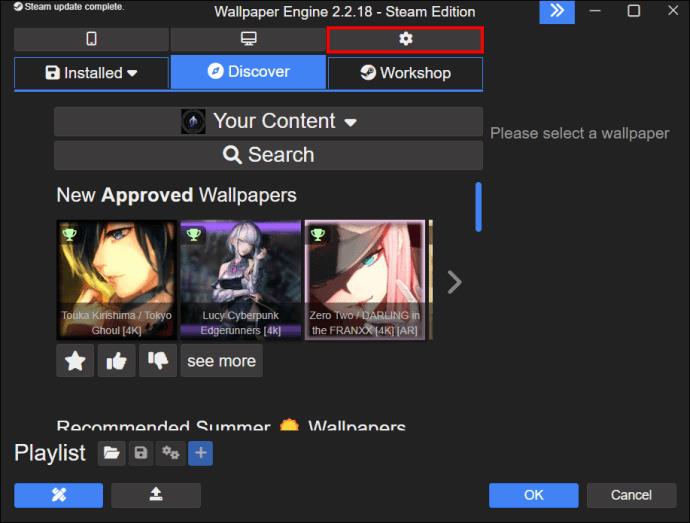
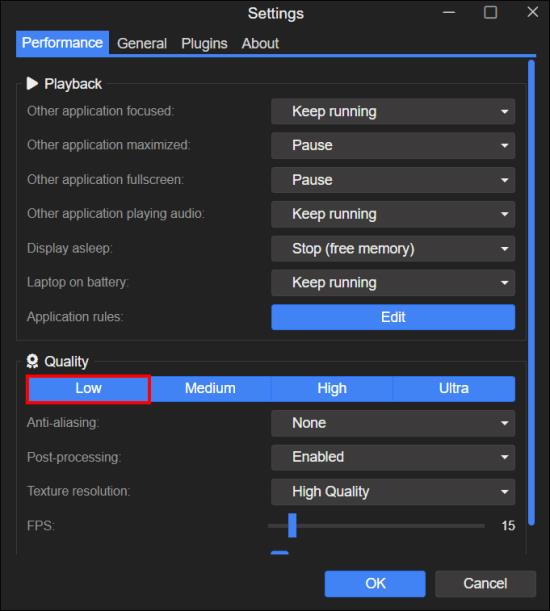
Yleisten asetusten poistaminen käytöstä tai alentaminen auttaa myös. Pelaa eri asetuksilla, kunnes olet tyytyväinen visuaalisi laatuun ja suorittimen käyttöön. FPS-asetukset vaikuttavat suuresti tietokoneesi suorituskykyyn. Jos tietokoneesi ei pysty käsittelemään 25 FPS:ää, laske se 15:een tai 20:een.
Käyttöjärjestelmän päivittäminen
Tietokoneesi toiminnan kannalta on tärkeää, että käytät ajan tasalla olevaa käyttöjärjestelmää. Etsi tehtäväpalkista "Päivitä". Lataa uusin päivitys "Tarkista päivitykset" -asetusikkunasta ja käynnistä tietokone uudelleen. Tämän pitäisi varmistaa, että sinulla on vähemmän suorituskykyongelmia.
Grafiikkakortin ohjaimen päivittäminen
NVIDIA:n grafiikkakortit tehostavat GeForce Experience -sovellustasi. Napsauta tätä ja lataa tämä sovellus tietokonejärjestelmääsi. Kun sovellus on ladattu, avaa se ja valitse "Ajurit"-välilehdeltä "Lataa". Tämä lataus asentaa sitten päivitetyn GPU:n, ja se kestää vain muutaman minuutin.
Suorituskykyongelmat tietyissä sovelluksissa tai peleissä
Kun olet pelissä, Wallpaper Engine pysähtyy oletusarvoisesti. Jos haluat muuttaa tätä, voit tehdä sen "Suorituskyky"-välilehdellä Wallpaper Engine -asetuksissa. Useimmat suorituskykyongelmat johtuvat siitä, että järjestelmän Video RAM (joka on näytönohjaimen muisti) tai RAM-muisti loppuu. Jos haluat, että Wallpaper Engine vapauttaa muistia pelin aikana, voit muuttaa "Muu sovellus koko näyttö" -asetukseksi "Stop (vapaa muisti)" Suorituskyky-välilehdellä Wallpaper Enginen asetuksissa. .
Jos huomaat, että sinulla on ongelmia tietyn ohjelmiston tai pelin kanssa, voit muuttaa tätä vain kyseiselle pelille tai ohjelmistolle tekemällä "sovellussäännön".
Näin se tehdään:
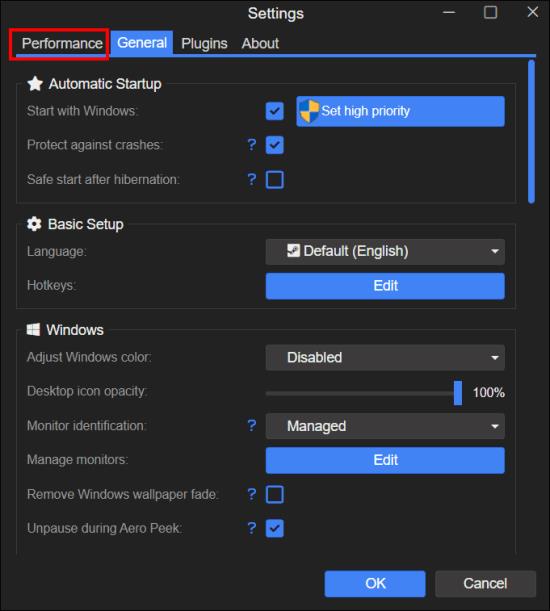
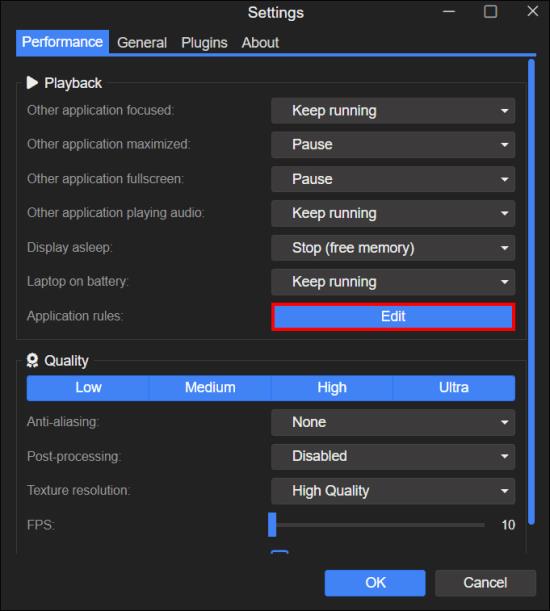
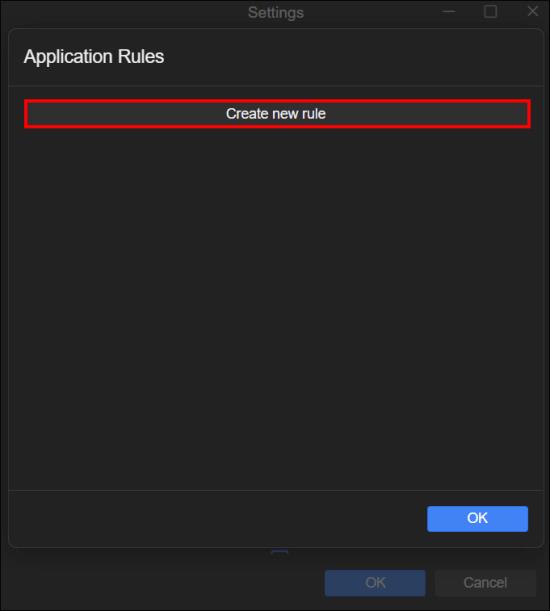
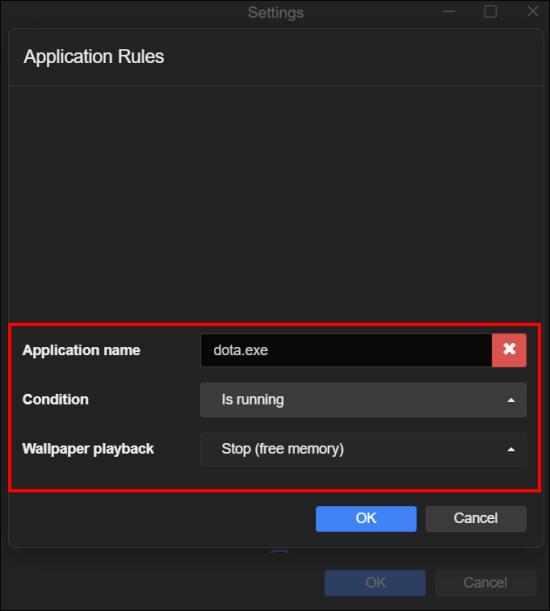
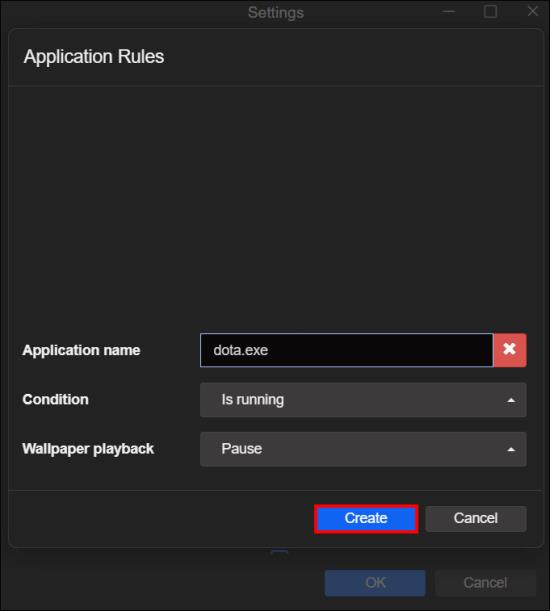
Kun käyttämäsi .exe-tiedosto avataan, Wallpaper Engine poistaa taustakuvat muistista.
Kuinka määrittää moninäyttöprofiili
Sovellussäännöissä "Load Profile" viittaa usean näytön profiileihin, jotka voit määrittää näytön yleiskatsauksesta. Jokainen profiili sisältää tilannekuvan kaikkien näyttöjesi nykyisistä soittolistoista ja taustakuvista. Kun lataat profiilin, soittolistat ja taustakuvat sijoitetaan profiilin määrittämisen mukaan.
Muokkaa kaikkien näyttöjen soittolistojen ja taustakuvien asetuksia ja napsauta sitten näytön asetuksissa "Tallenna profiili". Nyt voit tallentaa asetuksesi valitsemallasi nimellä. Jos teet lisää muutoksia asetuksiin, profiiliasi ei muuteta, ellet käytä "Tallenna profiili" -vaihtoehtoa uudelleen. Voit määrittää tai määrittää useita profiileja useille sovelluksille samanaikaisesti. Voit luoda erilliset profiilit elokuville, musiikille tai peleille ja määrittää jokaisen profiilin kaikille luokkia vastaaville .exe-tiedostoille.
Taustakuvakoneen asettaminen korkealle prioriteetille
Voit asettaa Wallpaper Enginen asetukseksi "High Priority" Task Managerissa, jos haluat sen olevan etusijalla muihin tietokoneprosesseihin nähden ja toimivan paremmin.
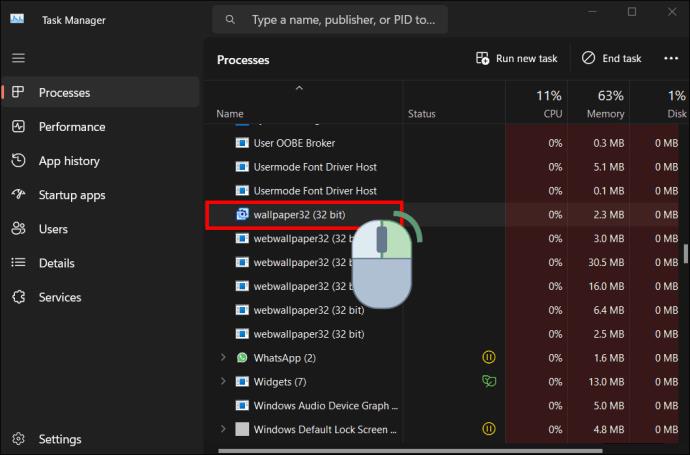
Näytönsäästäjäongelmien ratkaiseminen
Windows aktivoi Wallpaper Engine -näytönsäästäjän. Jos näytönsäästäjä ei toimi niin kuin pitäisi, tarkista, toimiiko jokin Windowsin oletusnäytönsäästäjistä hyvin. Tarkista Windowsin energia-asetukset ja Windowsin näytönsäästäjä-asetukset nähdäksesi, käyttääkö näytönsäästäjä oikeaa aikakatkaisua ja onko Wallpaper Engine asetettu aktiiviseksi näytönsäästäjäksi.
Löydät asennetun näytönsäästäjän osoitteesta C:\Windows\System32\wpxscreensaver64.scr. Varmista, että mikään virustorjuntasovellus ei poista tätä tiedostoa vahingossa tai estää sen asennuksen. Voit poistaa näytönsäästäjän manuaalisesti poistamalla tiedoston. Älä kuitenkaan poista muita Windows-tiedostoja System32-hakemistosta.
Taustakuvamoottorin näytönsäästäjä sammuttaminen
Lyhyen käyttämättömyyden jälkeen et halua taustakuvien olevan koko näytön kokoisia, voit kytkeä tämän pois päältä Wallpaper Engine -näytönsäästäjätoiminnossa. Voit tehdä tämän avaamalla "Windows Screensaver" -asetukset ja valitsemalla "Ei mitään". Jos haluat ottaa näytönsäästäjän uudelleen käyttöön, voit noudattaa samoja edellä mainittuja vaiheita.
Kuinka palauttaa poistetut taustakuvat
Jos poistit jonkin Wallpaper Enginen mukana tulleista esiasennetuista taustakuvista ja haluat palauttaa ne, voit tehdä tämän poistamalla asetustiedoston "wallpaper_engine"-asennushakemistosta.
Näin se tehdään:
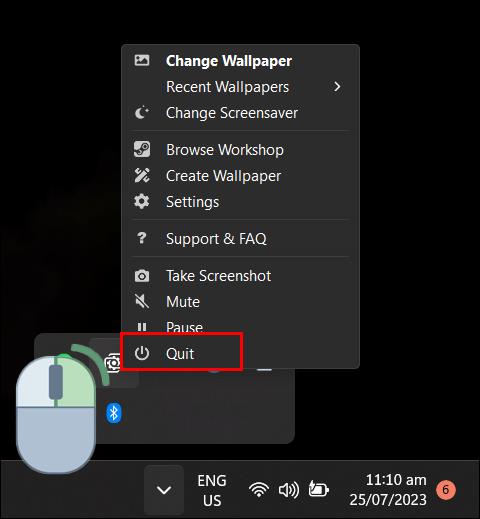
Huomautus: Jos et löydä "visibility.json"-tiedostoa, voit yksinkertaisesti asentaa Wallpaper Enginen uudelleen, mikä palauttaa oletustaustakuvat.
Muuta asetuksiasi pehmeämmän suorituskyvyn saavuttamiseksi
Jos tietokoneesi viivästyy ja haluat saada parhaan suorituskyvyn tietyistä ohjelmistoista tai peleistä, voit muuttaa tietokoneesi kuvien käsittelyä Wallpaper Enginen asetuksilla. Tämän muuttaminen vapauttaa tietokoneesi resursseja, joten se keskittyy ohjelmiston tai pelin sujuvampaan toimintaan.
Onko Wallpaper Engine vaikuttanut tietokoneesi suorituskykyyn? Auttoiko tässä artikkelissa selostettu asetusten pelaaminen? Kerro meille alla olevassa kommenttiosassa.
Tutustu Windows 10:n 10 suosituimpaan pikanäppäimeen ja siihen, miten voit hyödyntää niitä tehokkaasti töissä, koulussa ja muissa asioissa.
Opas BitLockerin käyttöön, Windows 10:n tehokkaaseen salausominaisuuteen. Ota BitLocker käyttöön ja suojaa tiedostosi helposti.
Opas Microsoft Edge -selaushistorian tarkastelemiseen ja poistamiseen Windows 10:ssä. Saat hyödyllisiä vinkkejä ja ohjeita.
Katso, kuinka voit pitää salasanasi Microsoft Edgessä hallinnassa ja estää selainta tallentamasta tulevia salasanoja.
Kuinka eristää tekstin muotoilua Discordissa? Tässä on opas, joka kertoo, kuinka Discord-teksti värjätään, lihavoidaan, kursivoitu ja yliviivataan.
Tässä viestissä käsittelemme yksityiskohtaisen oppaan, joka auttaa sinua selvittämään "Mikä tietokone minulla on?" ja niiden tärkeimmät tekniset tiedot sekä mallin nimen.
Palauta viimeinen istunto helposti Microsoft Edgessä, Google Chromessa, Mozilla Firefoxissa ja Internet Explorerissa. Tämä temppu on kätevä, kun suljet vahingossa minkä tahansa välilehden selaimessa.
Jos haluat saada Boogie Down Emoten Fortnitessa ilmaiseksi, sinun on otettava käyttöön ylimääräinen suojakerros, eli 2F-todennus. Lue tämä saadaksesi tietää, miten se tehdään!
Windows 10 tarjoaa useita mukautusvaihtoehtoja hiirelle, joten voit joustaa, miten kohdistin toimii. Tässä oppaassa opastamme sinut läpi käytettävissä olevat asetukset ja niiden vaikutuksen.
Saatko "Toiminto estetty Instagramissa" -virheen? Katso tämä vaihe vaiheelta opas poistaaksesi tämän toiminnon, joka on estetty Instagramissa muutamalla yksinkertaisella temppulla!







